相信很多朋友都遇到过以下问题,就是奥维互动地图浏览器手机版中自定义标签图标的增加方法。针对这个问题,今天手机之家小编就搜集了网上的相关信息,给大家做个奥维互动地图浏览器手机版中自定义标签图标的增加方法的解答。希望看完这个教程之后能够解决大家奥维互动地图浏览器手机版中自定义标签图标的增加方法的相关问题。
手机版奥维互动地图浏览器大家都知道吧,你们知道奥维互动地图浏览器手机版中自定义标签图标的增加方法吗?不知道的和小编一起去学习学习吧。
奥维互动地图浏览器手机版中自定义标签图标的增加方法

1、点击更多---数据管理---自定义图标管理(也可以就在图标选择页页面,点击自定义管理),进入\"自定义图标管理\"页面,如左下图:
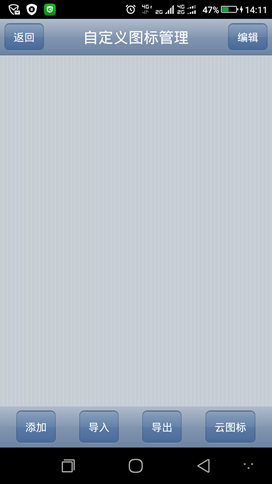
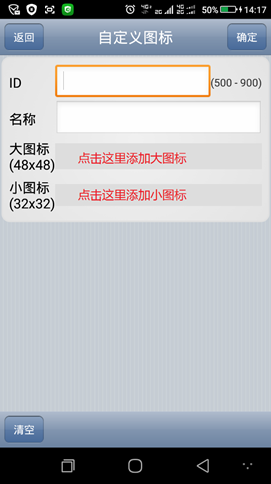
2、点击【添加】按钮,弹出\"自定义图标\"添加窗口,如右上图:
3、填写图标ID、图标名称,点击图标框选择本地磁盘的图片(尽量选择正方形的PNG格式的图片),然后点击【确定】按钮保存,如左下图,保存后的标签图标就显示在\"自定义图标管理\"列表里,如右下图:
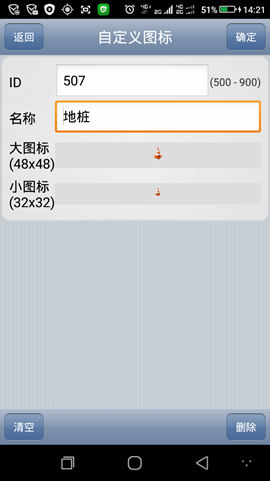
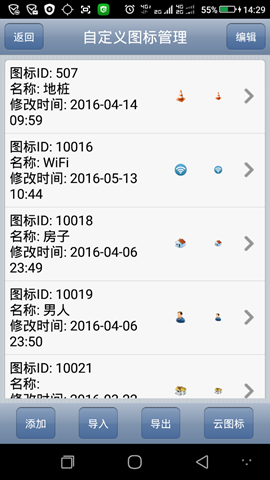
上文就是奥维互动地图浏览器手机版中自定义标签图标的增加方法,赶快试试看吧。